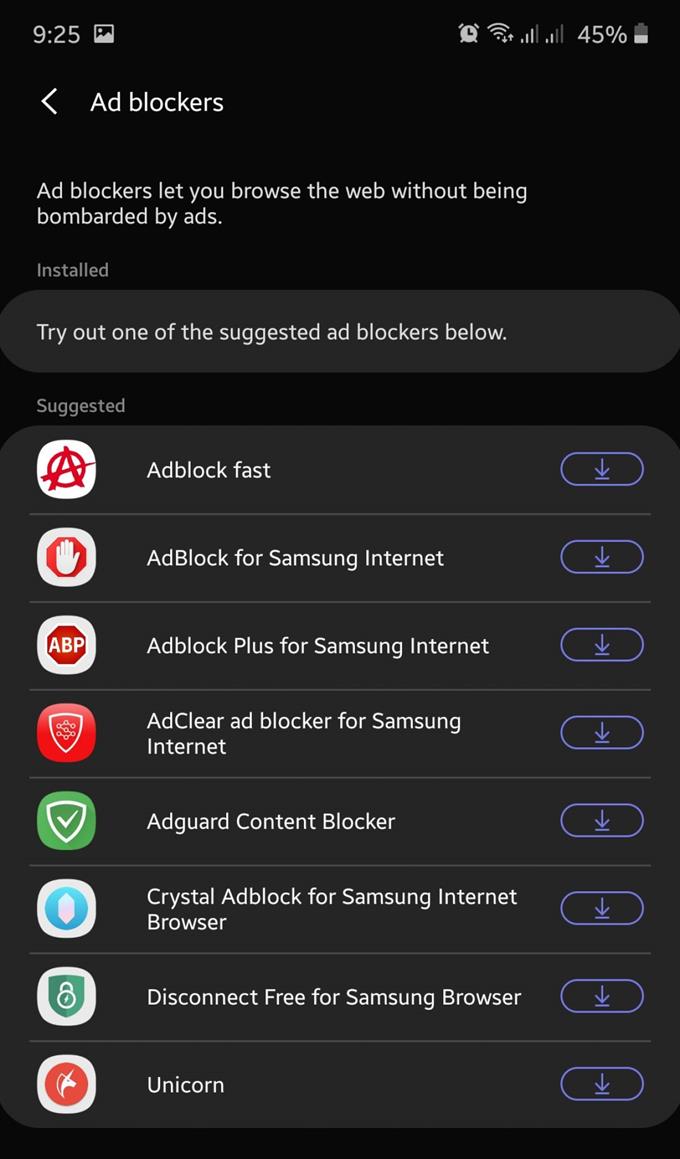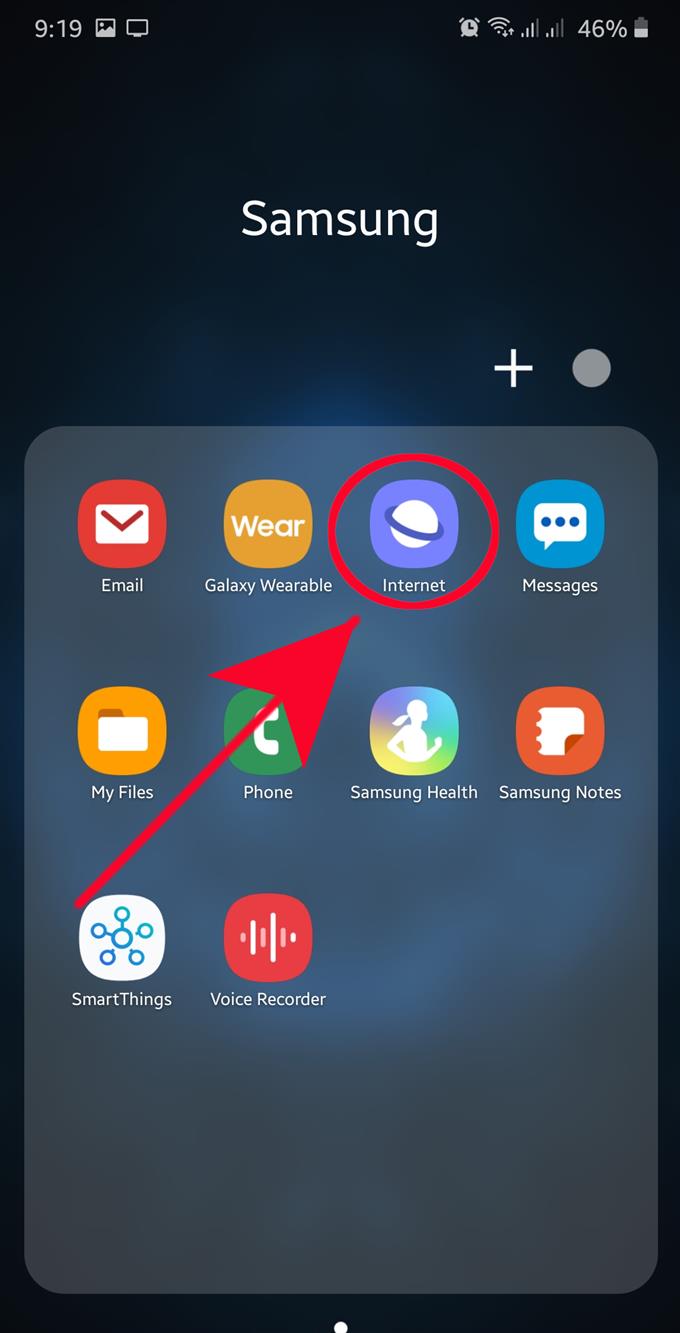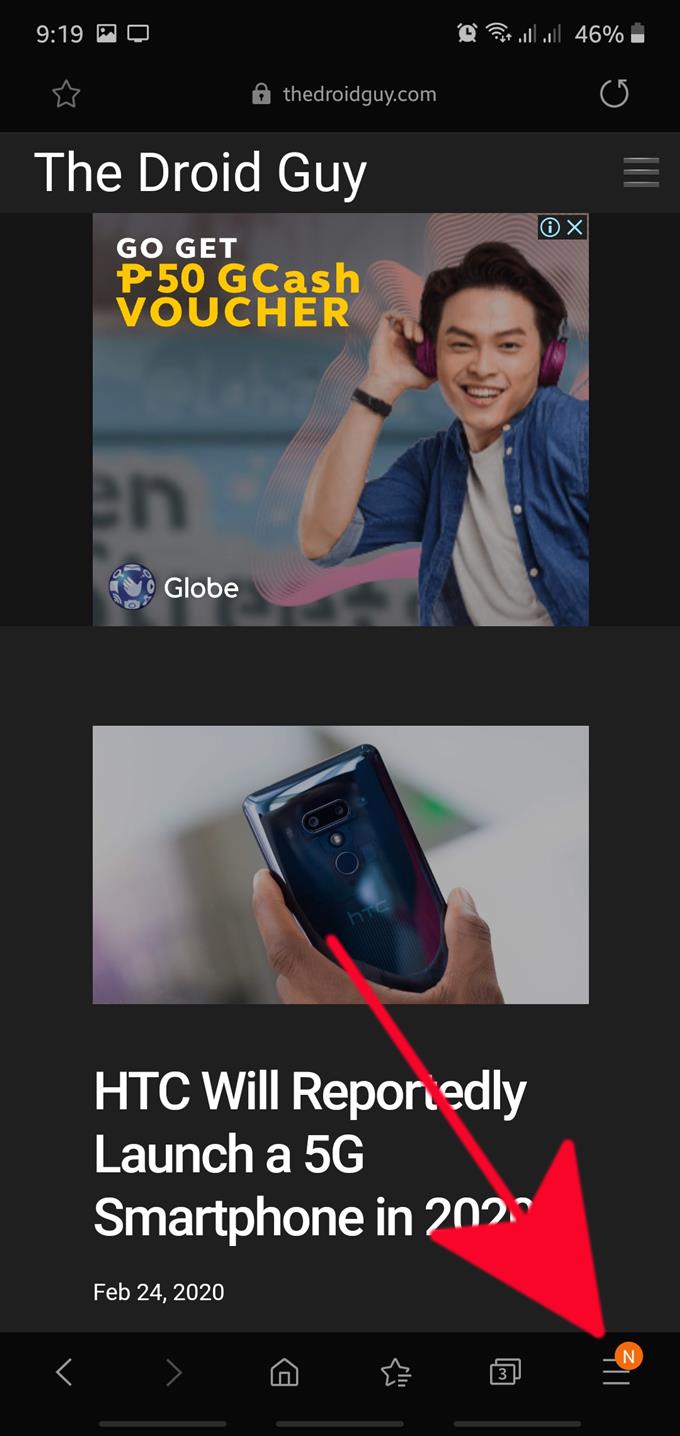Samsung-apparaten zijn meestal ingesteld om de standaardwebbrowser Samsung Internet-app te gebruiken. Deze app wordt geopend als u een link vanuit een andere app opent of wanneer u erop tikt om te bladeren. Als u pop-upadvertenties krijgt wanneer u de internetbrowser van Samsung gebruikt, zijn er een aantal dingen die u kunt doen om het probleem aan te pakken. In deze zelfstudie wordt uitgelegd hoe u dit kunt doen.
Standaard is de pop-upadvertentieblokkering in Samsung Internet ingeschakeld, maar als deze om een of andere reden is uitgeschakeld, kunt u deze altijd weer inschakelen. Volg de onderstaande instructies en kijk of het blijft branden. Als het terugkeert naar de uitgeschakelde status, is het mogelijk dat er een schadelijke app of virus is waardoor het wordt uitgeschakeld. In dit geval raden we u aan eerst een uitgebreidere opschoning van uw apparaat uit te voeren.
Blokkeerfunctie voor pop-upadvertenties van Samsung internetbrowser inschakelen
Benodigde tijd: 1 minuut.
De internetbrowser van Samsung kan effectief pop-upadvertenties verwijderen. Er zijn twee manieren om dit te doen. De ene is door de standaard ad blocker in het menu Instellingen in te schakelen en de andere is door een app voor het blokkeren van advertenties van derden te installeren. Leer wat u moet doen door de onderstaande stappen te controleren.
- Open de Samsung internetbrowser.
Zoek Google Chrome tussen uw apps in het startscherm of Apps-lade.
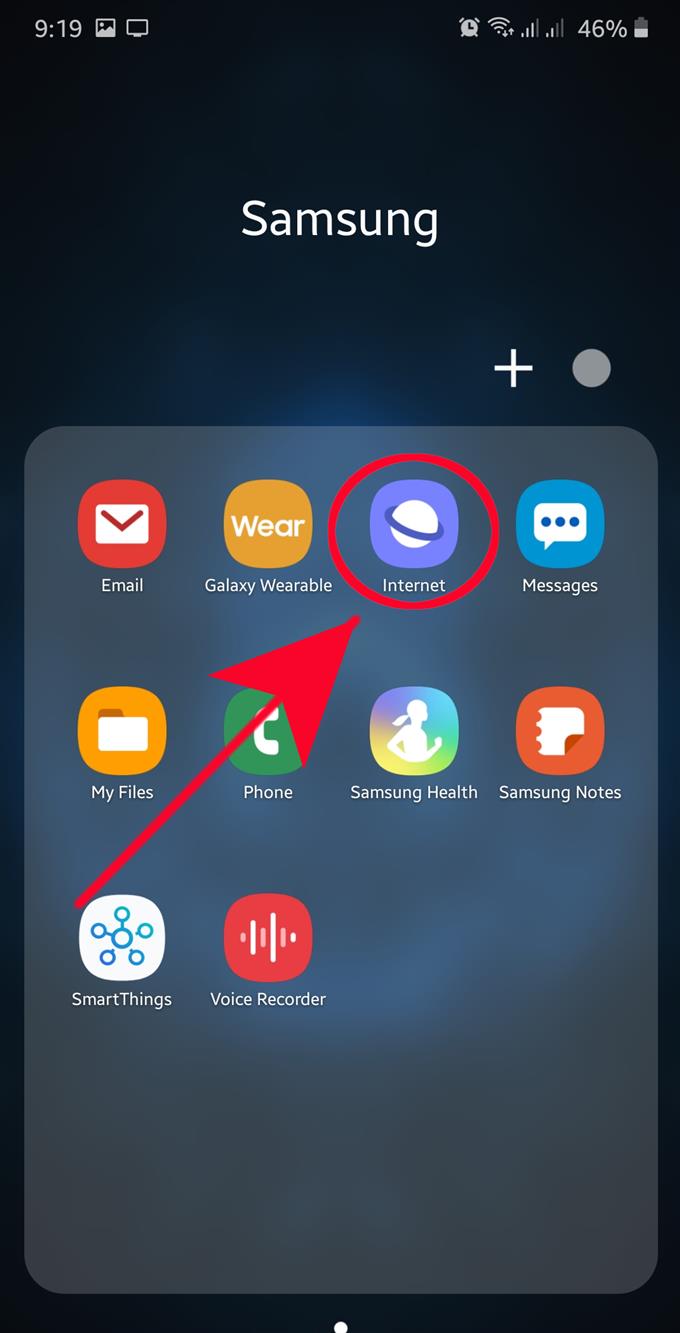
- Open Meer instellingen.
Druk op 3 lijnen in de rechter benedenhoek.

- Selecteer instellingen.
Tik in het menu dat verschijnt instellingen.

- Tik op Sites en downloads.
Vind Sites en downloadens uit de lijst en tik erop.

- Schakel de functie Advertentieblokkering in.
Vind Blokkeer popups uit de lijst en schuif de schuifregelaar naar rechts. Dit zou de ad blocker moeten inschakelen.

- Selecteer Ad blockers.
Je moet teruggaan naar de belangrijkste instellingen menu van de Samsung internetbrowser. Van daaruit wilt u selecteren Ad blockers.

- Installeer een advertentieblokkering.
U ziet een lijst met aanbevolen advertentieblokkeringen van derden door Samsung. Kies er een uit de lijst.

Voorgestelde lezingen:
- Pop-upadvertenties blokkeren in Google Chrome
- Hoe App-voorkeuren op Samsung te resetten